Apple 음악 다운로드 노래 문제를 해결하는 10가지 방법
내 Apple Music이 다운로드되지 않는 이유는 무엇입니까?
당신이 좋아하는 아티스트의 신곡이 방금 나왔고 당신은 그것을 기기에 다운로드하려고 합니다. 짜증나게도 Apple Music이 노래를 다운로드하지 않는다는 사실을 발견했습니다! 이동 중에 음악을 듣는 데 방해가 되는 것은 무엇입니까? 다양한 Apple 사용자들이 "노래를 다운로드할 수 없습니다"라는 메시지를 받는 것에 대해 불만을 토로했습니다. 다른 사람들은 다운로드 버튼을 클릭한 후 시작되기를 기다리며 화면을 쳐다보지만, 어떤 사람들은 아무 일도 일어나지 않고 며칠 동안 버튼이 회전한다고 보고하기도 합니다.
Apple Music이 다운로드되지 않는 문제를 해결하는 방법
같은 문제가 발생하면 저희가 해결해 드립니다. "내 Apple Music에서 노래를 다운로드하지 못하는 이유는 무엇입니까?"라는 질문에 답해 드립니다. 여기서 문제를 해결하는 가장 좋은 방법 10가지를 찾아보세요. ... Apple Music”
- 방법 6: Apple Music 앱 업데이트
- 방법 7: iPhone 소프트웨어 업데이트
- 방법 8: 데이터 손실 없이 Apple Music이 작동하지 않는 문제를 해결하기 위해 iPhone 시스템 수리
- 방법 9: Apple Music 제거 및 재설치
- 방법 10: Apple에 도움을 요청하세요
- 방법 1: 네트워크 연결을 확인하세요
- 가장 먼저 해야 할 일은 Wi-Fi나 데이터가 켜져 있는지 확인하는 것입니다. 모바일 장치의 데이터를 사용하여 노래를 다운로드하는 경우 Apple Music에서도 해당 데이터를 사용할 수 있도록 허용해야 합니다. 이렇게 하려면 다음을 수행해야 합니다.
- 설정으로 이동합니다. 그런 다음 "음악"을 클릭하세요.
- "켜기"를 스와이프하여 셀룰러 데이터를 허용하세요.
방법 2: Apple Music 앱 다시 시작
Apple Music에서 더 이상 음악을 다운로드하지 않을 때 문제를 해결하는 또 다른 옵션은 앱을 다시 시작하는 것입니다. 간단히 말해서 매우 간단합니다.
- 홈 버튼을 두 번 클릭하세요.
- Apple Music 앱을 위로 스와이프하여 닫으세요.
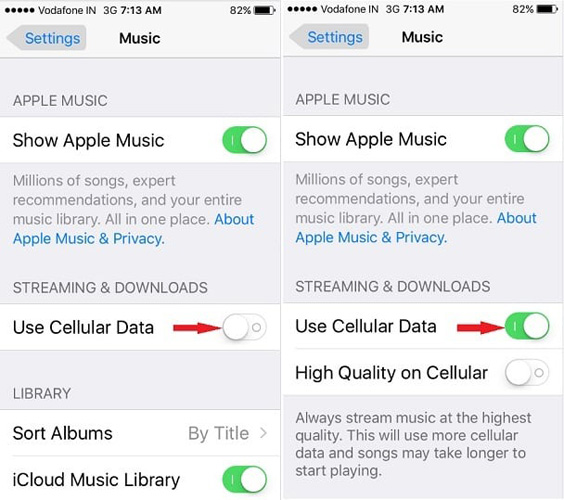
방법 3: iCloud Music을 끄고 iPhone을 다시 시작하세요.
- 기기에서 일부 백그라운드 앱이 실행되고 있어 Apple Music이 제대로 실행되지 않을 수 있습니다. 이 문제를 해결하려면 다음 단계를 따르는 것이 좋습니다.
- 설정 앱을 열고 음악으로 이동하세요.
- iCloud 음악 라이브러리 버튼을 슬라이드하세요.
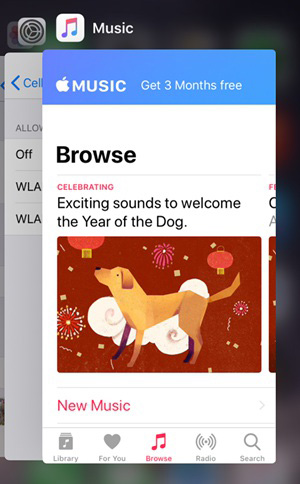
iCloud 음악 라이브러리에서 옵션을 다시 켜고 메시지가 표시되면 "활성화"를 활성화합니다.
뮤직 앱을 실행하세요.
- 방법 4: Apple ID에서 로그아웃
- Apple ID는 Apple Music 및 기타 앱에 대한 액세스 키입니다. 로그아웃했다가 다시 로그인하여 Apple Music이 다운로드되지 않는 문제에 도움이 되는지 확인할 수 있습니다. 이렇게 하려면:
- "설정"을 클릭하세요.
- 이름이 있는 곳을 클릭하고 "종료"를 선택하세요.
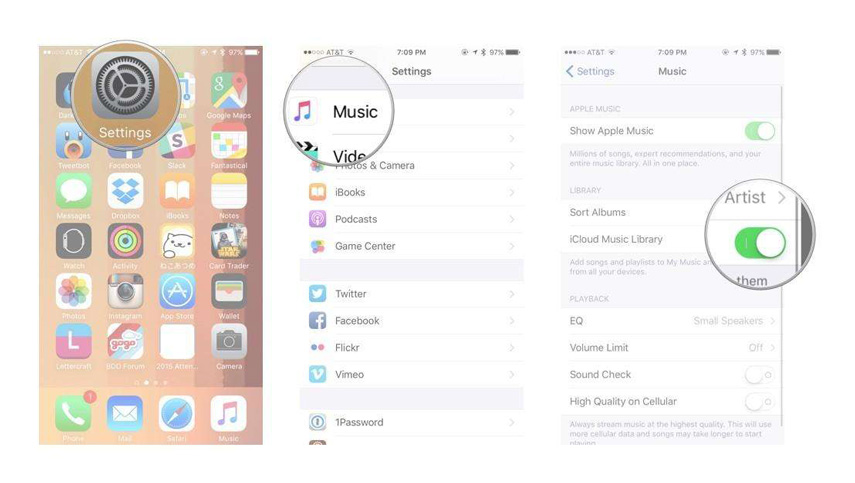
방법 5: "Apple Music 표시"를 껐다가 켜세요
- "Apple Music 표시"는 실제로 홈 페이지에서 앱을 볼 수 있는 옵션입니다. 이 옵션을 끄면 Apple Music이 숨겨지며 Apple Music 노래를 다운로드할 수 없을 때 이 방법으로 앱을 다시 시작할 수 있습니다. 다음 단계를 따르세요:
- 설정으로 이동하세요. 음악에서 Apple Music 표시를 아래로 내립니다.
- 다시 시작하려면 다시 밀어서 Apple Music을 실행하세요.
- 최신 버전이 없다면 문제 해결을 위한 다른 제안 사항을 읽어보세요.
- 방법 7: iPhone 소프트웨어 업데이트
- 시스템을 iOS 11로 업데이트하면 더욱 강력해집니다. Apple Music을 제대로 백업하고 실행하는 데 도움이 될 수 있습니다. iOS 11로 업데이트하려면 다음 단계를 따르세요.
-
방법 10: Apple에 도움을 요청하세요
불행하게도 위 제안 사항을 모두 완료한 후에도 여전히 문제가 발생하는 경우 Apple에 도움을 요청하는 것 외에는 할 수 있는 일이 없습니다. Apple Music에서 계속해서 노래를 다운로드하지 못하는 경우 문제를 해결하거나 기기를 교체하는 데 도움이 될 수 있습니다.
요약
우리의 팁이 Apple Music 노래 다운로드 문제를 완전히 성공적으로 해결하는 데 도움이 되었기를 바랍니다! 네트워크 연결 확인부터 Tenorshare ReiBoot 사용에 이르기까지 어떤 방법이 가장 적합한지 확인하려면 모든 방법을 거쳐야 합니다. 추가 질문이 있거나 알고 있는 다른 팁을 제안하고 싶다면 언제든지 저희에게 연락하고 아래에 의견을 남겨주세요.
 아직 작동하지 않나요? 업데이트된 앱 버전은 Apple Music이 라이브러리나 클라우드에 음악을 다운로드하지 못하는 문제를 해결할 수 있습니다. 업데이트:
아직 작동하지 않나요? 업데이트된 앱 버전은 Apple Music이 라이브러리나 클라우드에 음악을 다운로드하지 못하는 문제를 해결할 수 있습니다. 업데이트: "App Store"를 열고 "업데이트"를 탭하세요.
Apple이 음악 옆에 "업데이트"가 있습니다.
방법 8: 데이터 손실 없이 Apple Music이 작동하지 않는 문제를 해결하기 위해 iPhone 시스템 수리
위 방법을 시도한 후에도 Apple Music이 여전히 노래를 다운로드하지 못하는 경우 시스템 오류가 있을 수 있습니다. 제거하려면 ReiBoot는 데이터 손실 없이 Apple 음악이 작동하지 않거나 다운로드되지 않는 문제를 완전히 해결할 수 있는 권장되는 최고의 iPhone 시스템 복구 소프트웨어입니다.
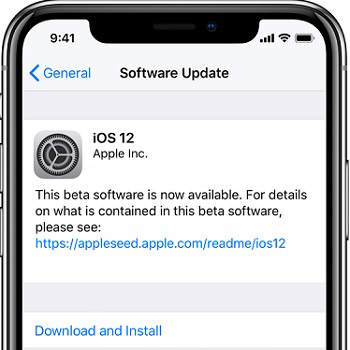
2단계: 화면으로 이동합니다. iPhone 또는 iPad용 최신 소프트웨어를 다운로드하려면 저장 경로를 선택하고 "다운로드"를 클릭하세요.
3단계: 다운로드 완료 그런 다음 "복구 시작"을 클릭하고 지침을 따르세요.
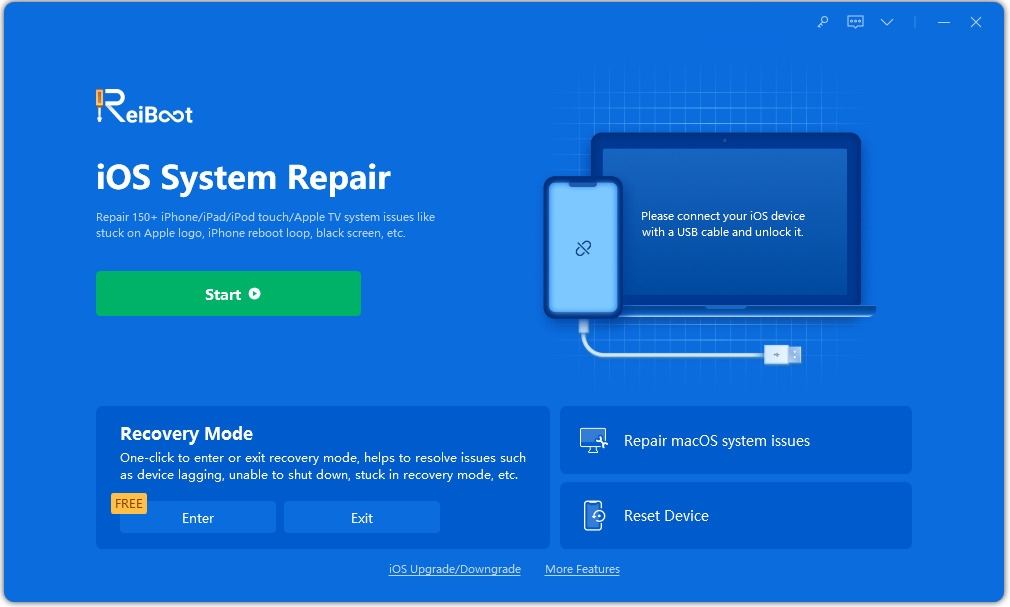
iPhone이 복구 모드에서 멈춤, iPhone이 Apple 로고에서 멈춤, iPhone의 검은색 화면 표시 또는 기타 문제의 경우 ReiBoot가 위의 단계를 통해 이러한 문제를 해결하는 데 도움이 됩니다. Apple Music 삭제 및 재설치
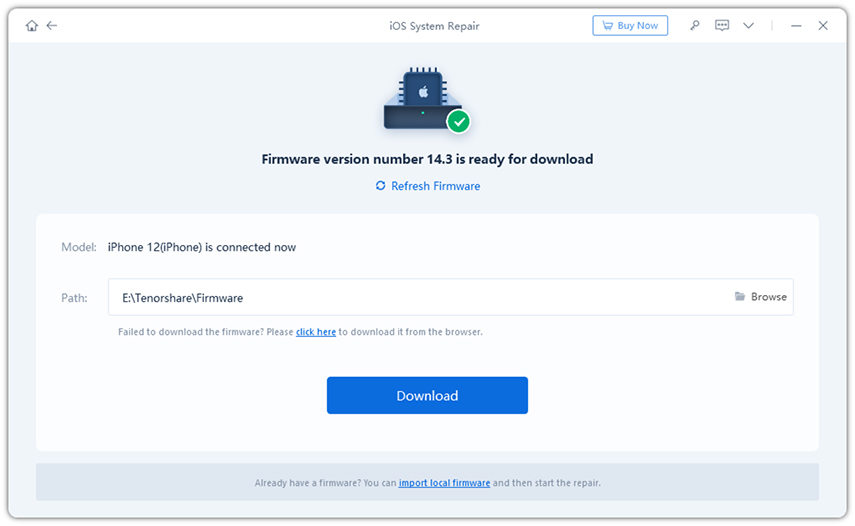
앱이 흔들릴 때까지 길게 누릅니다.
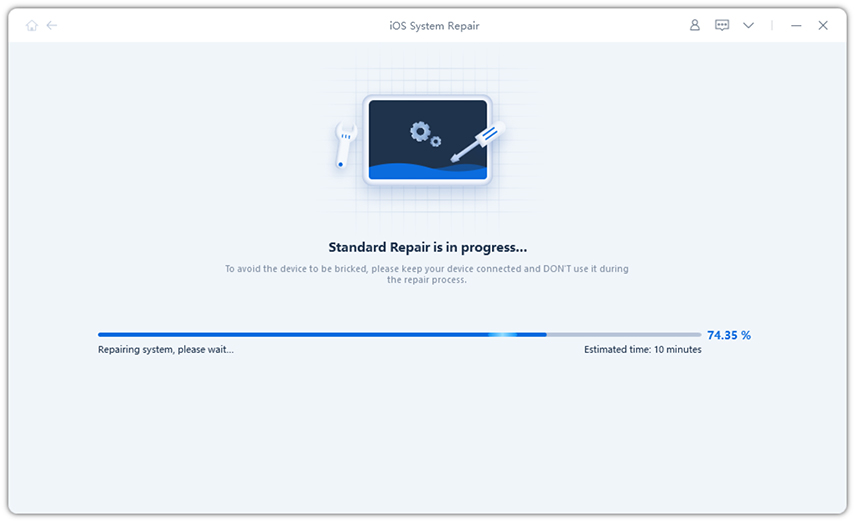 Apple Music을 클릭한 다음 삭제를 탭하세요.
Apple Music을 클릭한 다음 삭제를 탭하세요. 홈 버튼을 눌러 완료하세요.
- 앱을 다시 설치하려면 App Store에서 Apple Music을 검색하여 다른 앱과 마찬가지로 다운로드하세요.
위 내용은 Apple 음악 다운로드 노래 문제를 해결하는 10가지 방법의 상세 내용입니다. 자세한 내용은 PHP 중국어 웹사이트의 기타 관련 기사를 참조하세요!

핫 AI 도구

Undresser.AI Undress
사실적인 누드 사진을 만들기 위한 AI 기반 앱

AI Clothes Remover
사진에서 옷을 제거하는 온라인 AI 도구입니다.

Undress AI Tool
무료로 이미지를 벗다

Clothoff.io
AI 옷 제거제

AI Hentai Generator
AI Hentai를 무료로 생성하십시오.

인기 기사

뜨거운 도구

메모장++7.3.1
사용하기 쉬운 무료 코드 편집기

SublimeText3 중국어 버전
중국어 버전, 사용하기 매우 쉽습니다.

스튜디오 13.0.1 보내기
강력한 PHP 통합 개발 환경

드림위버 CS6
시각적 웹 개발 도구

SublimeText3 Mac 버전
신 수준의 코드 편집 소프트웨어(SublimeText3)

뜨거운 주제
 7486
7486
 15
15
 1377
1377
 52
52
 77
77
 11
11
 51
51
 19
19
 19
19
 38
38
 2025 년 최고의 11 인치 iPad 에어 케이스
Mar 19, 2025 am 06:03 AM
2025 년 최고의 11 인치 iPad 에어 케이스
Mar 19, 2025 am 06:03 AM
최고 iPad Air 11 인치 케이스 : 포괄적 인 가이드 (업데이트 03/14/2025) 이 업데이트 된 가이드는 다양한 요구와 예산을 제공하는 최고의 iPad Air 11 인치 케이스를 보여줍니다. 새로운 M3 또는 M2 모델을 소유하든 투자 보호
 8 iPhone 앱 I ' m 영원히 노력하고 살기 위해 사용
Mar 16, 2025 am 12:19 AM
8 iPhone 앱 I ' m 영원히 노력하고 살기 위해 사용
Mar 16, 2025 am 12:19 AM
수명 최대화 : 더 건강하고 더 긴 수명을위한 iPhone 앱 Groucho Marx는 영원히 살거나 노력하는 것을 좋아했습니다. 불멸은 여전히 애매 모호하지만, 우리는 우리의 수명과 Healthspan을 크게 확장 할 수 있습니다 (우리가 enj 시간의 기간
 Apple Intelligence는 iPhone 업데이트 후에도 계속 켜집니다
Mar 14, 2025 am 03:01 AM
Apple Intelligence는 iPhone 업데이트 후에도 계속 켜집니다
Mar 14, 2025 am 03:01 AM
새로운 iPhone iOS 업데이트는 이전에 비활성화 한 사용자에게도 Apple Intelligence를 자동으로 재 활성화합니다. 버그이든 의도적이든이 예기치 않은 행동은 사용자들 사이에 좌절을 일으키고 있습니다. 최근 iOS 18.3.2 업데이트, 주로 a
 2025 년 최고의 iPad Pro 13 인치 사례
Mar 25, 2025 am 02:49 AM
2025 년 최고의 iPad Pro 13 인치 사례
Mar 25, 2025 am 02:49 AM
13 인치 iPad Pro와 함께 급락하면 우발적 인 손상으로부터 보호하기 위해 케이스를 사용하여 키트 할 것입니다.
 내가 Apple Family 공유를 사용하지 않는 간단한 이유 (그러나 좋습니다)
Mar 22, 2025 am 03:04 AM
내가 Apple Family 공유를 사용하지 않는 간단한 이유 (그러나 좋습니다)
Mar 22, 2025 am 03:04 AM
애플의 가족 공유 : 깨진 약속? 구매의 레너로드로부터 보호하지 않도록 요청하십시오 Apple의 가족 공유는 앱, 구독 등을 공유하기에 편리하지만 "구매 요청"기능은 사전에 실패합니다.
 Apple Intelligence는 흉상이지만 하나의 주요 이점이 있습니다.
Mar 25, 2025 am 03:08 AM
Apple Intelligence는 흉상이지만 하나의 주요 이점이 있습니다.
Mar 25, 2025 am 03:08 AM
요약 Apple Intelligence는 지금까지 인상적인 기능으로 저조한 배송을 해왔으며, 그 중 일부는 iOS 19가 나중에 출시 될 때까지 도착하지 않을 것입니다.
 Google 어시스턴트는 더 이상 Waze On iPhone과 함께 작동하지 않습니다.
Apr 03, 2025 am 03:54 AM
Google 어시스턴트는 더 이상 Waze On iPhone과 함께 작동하지 않습니다.
Apr 03, 2025 am 03:54 AM
Google은 1 년 넘게 오작동해온 기능인 iPhones 용 Waze의 Google Assistant 통합을 일몰하고 있습니다. Waze Community Forum에서 발표 된이 결정은 Google이 Google Assistant를 완전히 대체 할 준비를하면서 나옵니다.
 M3 iPad Air vs. M4 iPad Pro : 어떤 태블릿을 받아야합니까?
Mar 14, 2025 am 12:09 AM
M3 iPad Air vs. M4 iPad Pro : 어떤 태블릿을 받아야합니까?
Mar 14, 2025 am 12:09 AM
Apple iPad Air (M3) vs. iPad Pro (M4) : 상세한 비교 Apple의 최신 iPad 릴리스는 M3 구동 iPad Air 및 M4 장착 iPad Pro와 같은 설득력있는 선택을 제공합니다. 둘 다 11 인치 및 13 인치 화면 크기를 제공하지만




